Uruchom stare gry w Trybie Zgodności – Windows 10 i Windows 11. Jak uruchomić stare gry na nowym sprzęcie?

- Jak uruchomić stare gry komputerowe na nowym sprzęcie?
- Kompatybilność starych gier z nowymi komputerami – remastery i patche
- Uruchom stare gry w Trybie Zgodności – Windows 10 i Windows 11
- Emulator DOSBox – jak uruchomić gry sprzed ery Windowsa
- Co to jest skalowanie obrazu NVIDIA / AMD
- Gry na płytach i komputer bez napędu CD/DVD
Uruchom stare gry w Trybie Zgodności – Windows 10 i Windows 11
Czasami najprostsze rozwiązania są najlepsze. Żeby sprawdzić, czy tak jest również w przypadku gry, która nie chce działać na Waszym komputerze, wystarczy skorzystać z Trybu Zgodności. Jest to funkcja zaimplementowana przez sam Microsoft. Można ją znaleźć m.in. w najnowszym systemie operacyjnym Windows 11 oraz w jego poprzedniku.

Jeśli będzie się miało sporo szczęścia, zadziała już podstawowe ustawienie zgodności ze starszą wersją okienek. Żeby przejść do odpowiedniej opcji, należy kliknąć prawym przyciskiem myszy ikonę gry, z menu kontekstowego wybrać Właściwości i w nowo otwartym okienku przejść do zakładki Zgodność. Tu można zdać się na automat lub ręcznie dostosować ustawienia. Na początku radzę zdać się na narzędzie do rozwiązywania problemów. Jeśli nie okaże się ono pomocne, proponuję zaznaczyć „Uruchom ten program w trybie zgodności z:” i przetestować wszystkie dostępne wersje Windows, zaczynając od edycji wymienionych w wymaganiach sprzętowych danej produkcji. Najstarszym systemem do wyboru jest Windows 95 z 1995 roku. Przy każdej z gier lista dostępnych wersji Windows może być jednak różna.
BRAK ZAKŁADKI ZGODNOŚĆ WE WŁAŚCIWOŚCIACH
Jeśli po kliknięciu PPM ikonki gry zlokalizowanej na pulpicie i przejściu do Właściwości brakuje zakładki Zgodność, należy dotrzeć do folderu, w którym została zainstalowana dana produkcja i odszukać plik z rozszerzeniem .exe. W jego Właściwościach z całą pewnością odnajdzie się pożądaną sekcję. Po dokonaniu w niej zmian grę należy uruchomić z pliku w folderze, a nie z ikony na pulpicie. Dla wygody najlepiej będzie stworzyć skrót do pliku .exe (PPM>Wyślij do>Pulpit utwórz skrót) i zastąpić nim wcześniejszą ikonkę.
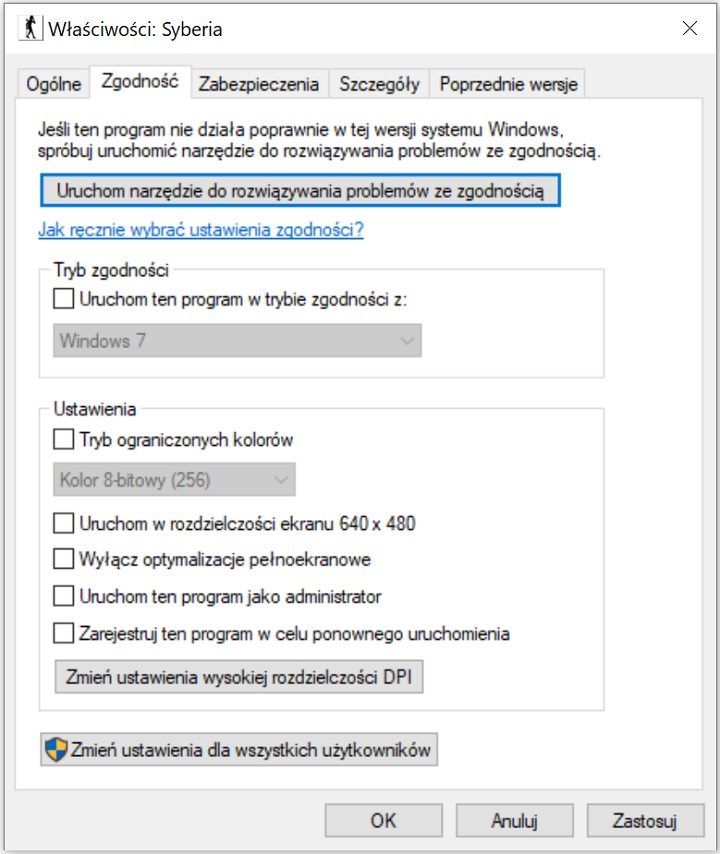
W sytuacji, gdy sam Tryb Zgodności nie pozwoli odpalić danego tytułu, warto będzie pokombinować z dodatkowymi Ustawieniami np. włączyć tryb ograniczonych kolorów lub wyłączyć optymalizacje pełnoekranowe. Zamiast eksperymentować samodzielnie, można też od razu poszukać rozwiązania w sieci. W niektórych przypadkach gotowe ustawienia zostaną podane na tacy i będzie trzeba tylko wprowadzić je na swoim komputerze.
Mam wrażenie, że część osób nie zawsze wierzy w możliwość łatwego rozwiązania problemu i w ogóle nie bierze pod uwagę użycia Trybu Zgodności. To błąd. Z własnego doświadczenia wiem, że proste narzędzia Microsoftu, w tym te automatyczne czasami mogą uratować dzień. Tak stało się w moim przypadku, gdy na laptopie chciałem uruchomić pierwszą część kultowej już Syberii. Przy próbie rozruch pojawiał się błąd o treści: Nie można zainicjować enginu 3D. Okazało się, że rozwiązaniem było włączenie opcji „Uruchom w rozdzielczości ekranu 640x480” w zakładce Zgodność. Potem doczytałem, że „jedynka” nie lubi monitorów 1080p. Tym samym pomogłoby też zmniejszenie rozdzielczości w Ustawieniach ekranu. Jednak robiąc to w Trybie Zgodności, jest ona zredukowana tylko dla danej aplikacji, co wydaje się wygodniejsze.

